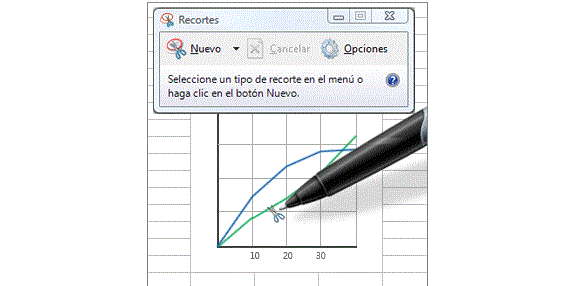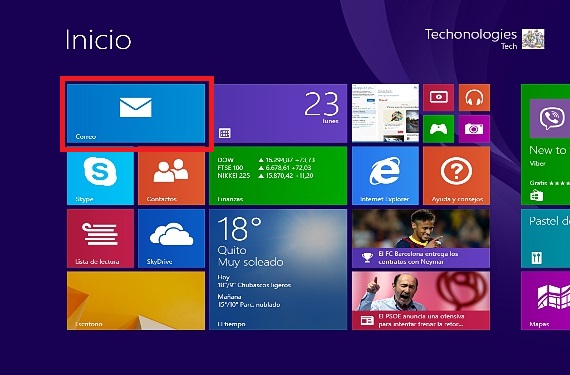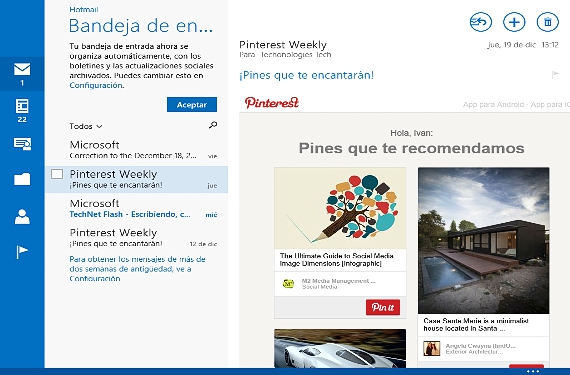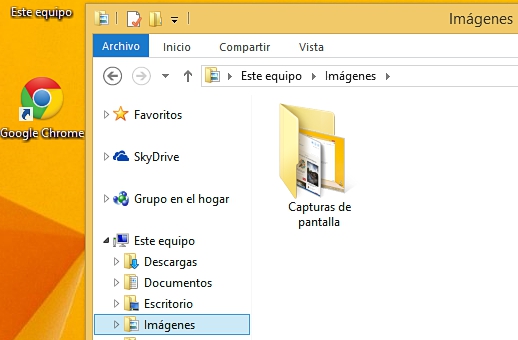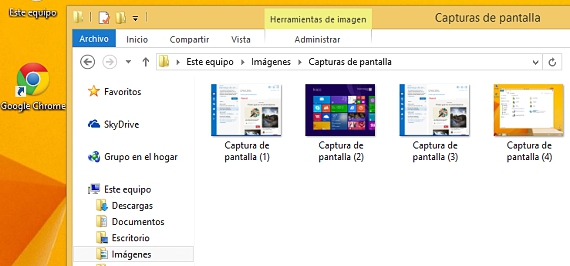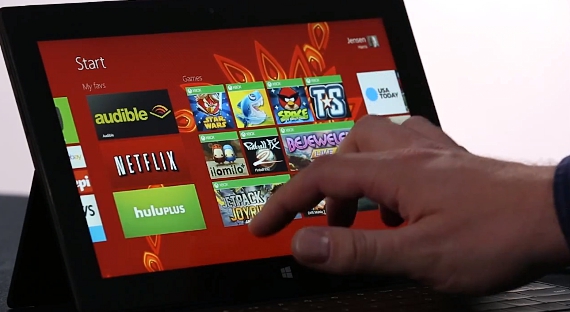
இப்போது விண்டோஸ் 8.1 ஏற்கனவே ஏராளமான மக்களால் பயன்படுத்தப்பட்டு வருகிறது, சில புதிய அம்சங்கள் நமக்கு முழுமையாகத் தெரியாது; சாத்தியம் இந்த மைக்ரோசாஃப்ட் இயக்க முறைமையில் ஸ்கிரீன் ஷாட்டை எடுக்கவும் இது இந்த பணிகளில் ஒன்றாகும், இருப்பினும் இது பற்றிய நமது அறிவின் அளவைப் பொறுத்து வெவ்வேறு வழிகளில் செய்ய முடியும்.
இந்த இயக்க முறைமைக்கு வெவ்வேறு மென்பொருள் உருவாக்குநர்களின் ஒருங்கிணைப்புக்கு நன்றி விண்டோஸ் 8.1, அதன் பல கருவிகள் ஏற்கனவே மைக்ரோசாஃப்ட் கடையில் முன்மொழியப்பட்டுள்ளன, இது பிரதிநிதித்துவப்படுத்துகிறது என்றாலும், இயக்க முறைமைக்கு மேலும் மேலும் பயன்பாடுகளை நிறுவ வேண்டும், நீண்ட காலத்திற்கு இது மிகவும் மெதுவாக செயல்படக்கூடிய சூழ்நிலை. இந்த காரணத்திற்காகவும், இந்த கட்டுரையில், இந்த வகை கைப்பற்றல்களைச் செய்வதற்கு மிகவும் பொருத்தமான மற்றும் சாத்தியமான 3 மாற்று வழிகளைக் குறிப்போம் விண்டோஸ் 8.1 மூன்றாம் தரப்பு பயன்பாடுகளைப் பயன்படுத்தாமல்.
1. விண்டோஸ் 8.1 இல் ஸ்னிப்பிங் மூலம் ஸ்கிரீன் ஷாட்டை உருவாக்கவும்
ஏற்கனவே முன்பு இந்த நடைமுறையை நாங்கள் குறிப்பிட்டிருந்தோம், அதே வைக்கப்பட்டுள்ளது விண்டோஸ் 8.1 ஆரம்பத்தில் இருந்து, விண்டோஸ் 7 இல் ஸ்னிப்பிங் இணைக்கப்பட்டது; இந்த பயன்பாட்டைப் பயன்படுத்த நாம் மட்டுமே செய்ய வேண்டும்:
- எங்கள் இயக்க முறைமையைத் தொடங்கவும் விண்டோஸ் 8.1.
- நாம் பிடிக்க விரும்பும் சூழலுக்குச் செல்லுங்கள் (பயன்பாடு அல்லது வேறு சில மாற்றுகளில் வலைப்பக்கம்).
- நோக்கி நோக்கி தொடக்கத் திரை de விண்டோஸ் 8.1.
- எங்கள் விசைப்பலகை மூலம் வார்த்தையை எழுதுங்கள் வெட்டுக்கள்.
இந்த பயன்பாட்டை நாங்கள் செயல்படுத்தியவுடன், வேலை கடினமாகவும் எரிச்சலூட்டும் விதமாகவும் இருக்கலாம். தொடர்ச்சியான படிகள் மூலம் (ESC விசையை அழுத்தி, நாம் பிடிக்க விரும்பும் சூழலுக்குச் செல்லுங்கள்) தேர்ந்தெடுக்கப்பட்ட பிடிப்பு செய்ய இந்த பயன்பாட்டைப் பயன்படுத்தலாம்.
2. முழு வேலை சூழலையும் PRINT PAGE விசையுடன் பிடிக்கவும்
விண்டோஸின் எந்தவொரு பதிப்பிலும் ஸ்கிரீன் ஷாட்களை எடுக்க நாம் பயன்படுத்தக்கூடிய மாற்று வழிகளில் இது ஒன்றாகும்; எங்களுக்கு உத்தரவாதம் அளிக்கும் வழக்கில் (விண்டோஸ் 8.1) பயனர் அவர்கள் கைப்பற்ற விரும்பும் இடத்திற்குச் செல்ல வேண்டும் பின்னர் PRINT PAGE விசையை அழுத்தவும்.
முதல் நடைமுறையின் சிக்கல் என்னவென்றால், இந்த பிடிப்பு, அந்தந்த செயல்பாட்டின் மூலம், எங்கள் உள்ளூர் வன்வட்டில் ஒரு குறிப்பிட்ட இடத்திற்கு சேமிக்க வேண்டும்.
இரண்டாவது வழக்கு இன்னும் கடுமையானதாகிறது, ஏனெனில் ஸ்கிரீன்ஷாட் சாதனங்களின் நினைவகத்தில் பதிவு செய்யப்படும்; அதை மீட்க, நாம் வேண்டும் பெயிண்ட் திறந்து பின்னர், CTR + V உடன் பிடிப்பு என்று பேஸ்ட் கூறினார், இது இறுதியாக எங்கள் வன்வட்டில் சில இடங்களுக்கு பிடிப்பை சேமிக்க வேண்டும்.
இயக்க முறைமையின் இந்த பதிப்பில் மைக்ரோசாப்ட் ஒரு புதிய செயல்பாட்டை இணைத்தது விண்டோஸ் 8.1, கையாள மிகவும் எளிதானது மற்றும் நாம் பணிபுரியும் எந்தவொரு சூழலையும் கைப்பற்றுவதற்கான ஒரு தானியங்கி வழியாக இது கருதப்படலாம்.
3. பயனுள்ள பட பிடிப்பு விண்டோஸ் 8.1
முந்தைய பத்தியில் இதை நாங்கள் முன்பே குறிப்பிட்டுள்ளோம், எல்லாவற்றையும் சரியாக விளக்கியுள்ள போதிலும், பின்வரும் தொடர்ச்சியான படிகளை ஒரு சிறிய எடுத்துக்காட்டுடன் பின்பற்றுமாறு வாசகரை நாங்கள் பரிந்துரைக்கிறோம்:
- நாங்கள் எங்கள் இயக்க முறைமையைத் தொடங்குகிறோம் விண்டோஸ் 8.1
- நாம் கைப்பற்ற விரும்பும் சூழலை நோக்கி செல்கிறோம்.
- விசைகளின் கலவையை நாங்கள் செய்கிறோம் (போன்றவை ஒரு விசைப்பலகை குறுக்குவழி) இடையில் வெற்றி + அச்சிடு பக்கம்.
- பின்னர் விசைகளின் புதிய கலவையை உருவாக்குகிறோம்: வின் + இ
- இறுதியாக, நாம் கோப்புறையில் செல்வோம் «படங்கள்".
இந்த 3 வது நடைமுறையில் நாம் என்ன செய்தோம் என்பதை கொஞ்சம் விளக்குவது, நாம் உண்மையில் என்ன செய்தோம் என்பதுதான் பிடிப்பு மற்றும் தானியங்கி சேமிப்பு (சேமிப்பு). ஒவ்வொரு முறையும் விசைப்பலகை குறுக்குவழியை அழுத்தும்போது அது எங்கள் படங்களை கைப்பற்றும் (வெற்றி + ஐஎம்பிஆர் பக்கம்) திரையில் ஒரு சிறிய ஃப்ளிக்கரைக் கவனிக்க முடியும், அதாவது சூழல் ஒரு குறிப்பிட்ட கோப்புறையில் கைப்பற்றப்பட்டு சேமிக்கப்பட்டுள்ளது thatபடங்கள்".
இந்த 3 வது நடைமுறை மூலம் ஒன்றில் 2 செயல்முறைகளை தானியக்கமாக்கியுள்ளோம்அதாவது, ஒரு படத்தைப் பிடிப்பது மற்றும் அதன் அடுத்தடுத்த பதிவு ஒரு குறிப்பிட்ட இடத்திற்கு (மைக்ரோசாப்ட் வரையறுக்கப்பட்டுள்ளது) வன் வட்டில் கைப்பற்றப்பட்டதாகக் கூறப்படுகிறது.
மேலும் தகவல் - QSnap உடன் வலைப்பக்கங்களின் ஸ்கிரீன் ஷாட்கள், விமர்சனம்: விண்டோஸ் 7 இல் ஸ்னிப்பிங் கருவி உங்களுக்குத் தெரியுமா?, உங்கள் பயன்பாடுகளை இயக்க விண்டோஸ் 8.1 இல் விசைப்பலகை குறுக்குவழிகள்